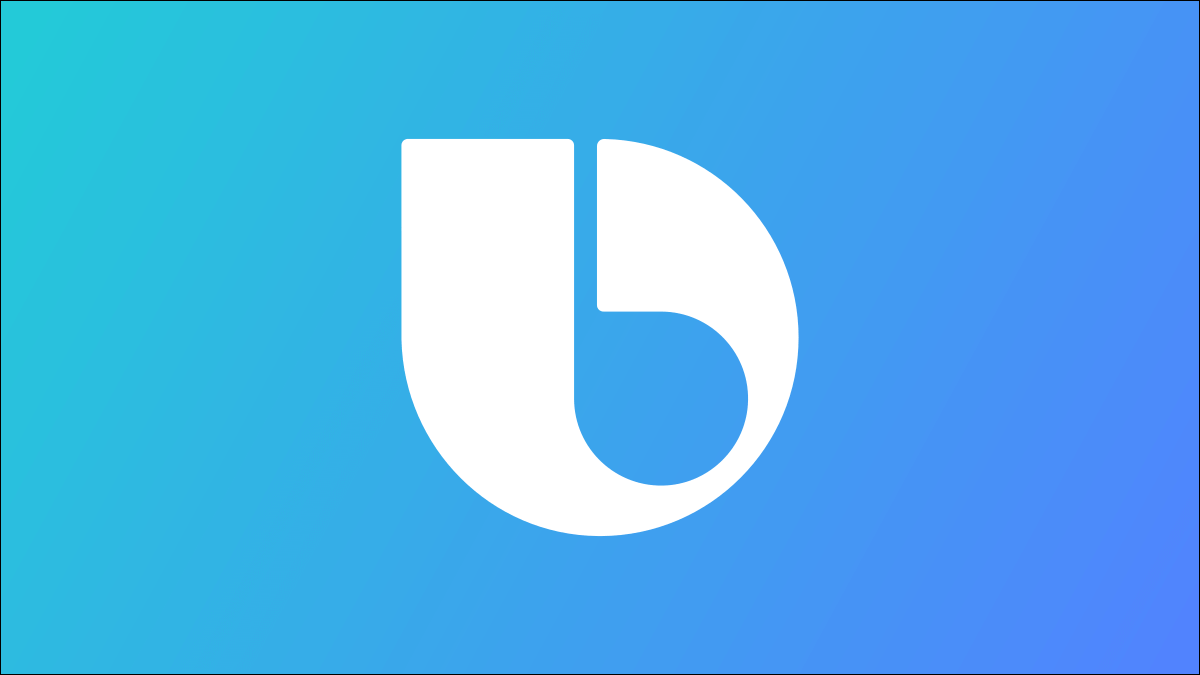Fingeravtrykkskannere på skjermen har lenge overgått fysiske autentiseringsskannere på smarttelefoner. Overgangen fra en tradisjonell fingeravtrykkskanner til en innebygd har ikke vært jevn for produsenter som Samsung. Brukere har hatt problemer med å autentisere Galaxy-telefoner. Før du går til en ubeleilig metode som PIN eller passord for å beskytte telefonen din, bruk triksene nedenfor og fiks fingeravtrykkskanneren som ikke fungerer på Samsung Galaxy-telefoner.
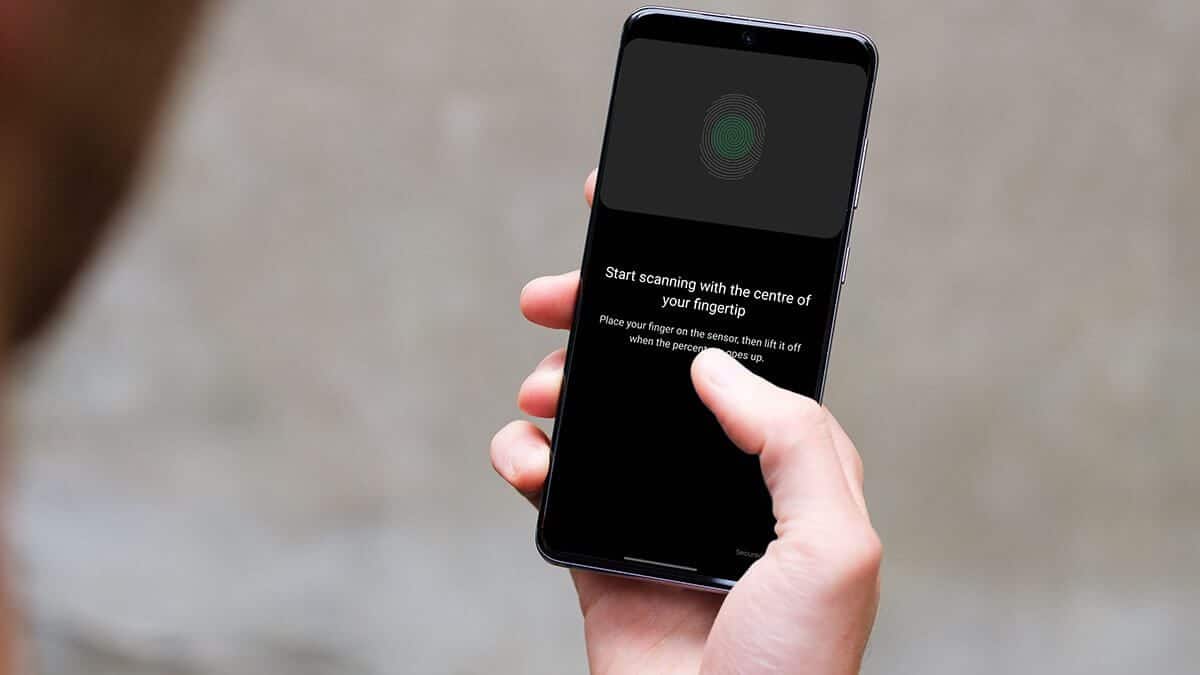
1. Ikke bruk billige, tykke skjermbeskyttere
En ting er å beskytte Galaxy-telefonens vakre AMOLED-skjerm med en skjermbeskytter, men det er ingen grunn til å bruke en billig, tykk skjermbeskytter fra et ukjent merke. Før du trykker på kjøpsknappen, bør du imidlertid sjekke anmeldelser og anmeldelser for å se om skjermbeskytteren ikke ødelegger telefonens autentiseringsmetode.
Med en tykkere skjermbeskytter kan ikke skanneren under skjermen lese tommelavtrykk. Fjern skjermbeskytteren og prøv igjen.
2. Rengjør skjermen

Du bør rense telefonskjermen for støv og fingeravtrykk. Når du prøver å autentisere på telefonen din, vil skanneren på skjermen oppdage tommelfingeravtrykk med støv, noe som kan føre til autentiseringsproblemer.
Bruk en alkoholbasert løsning med en mikrofiberklut og rengjør skjermen forsiktig.
3. Registrer fingeren på nytt
Hvis telefonen ikke registrerer fingeren riktig, kan det hende den ikke oppdager den. Du kan fjerne de lagrede biometriske dataene og legge til fingeravtrykkautentiseringen igjen.
Trinn 1: Sveip opp og lås opp app-skuff. Se etter Innstillinger -app symbol utstyr og klikk på den.
Trinn 2: Rull ned til Liste over biometri og sikkerhet.
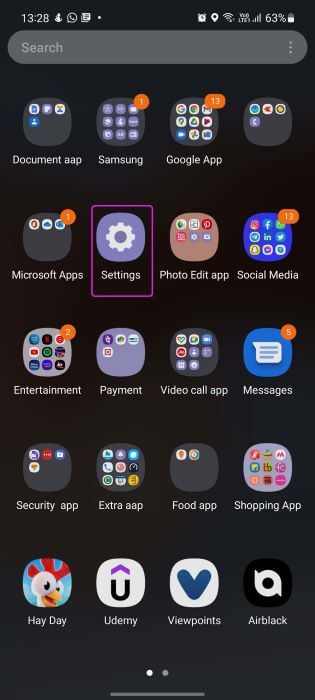
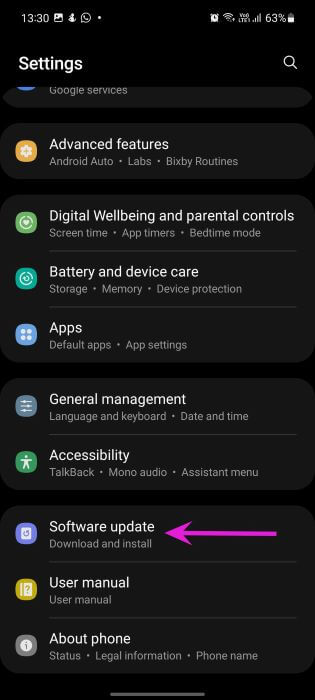
Steg 3: Lokaliser Fingeravtrykk og autentisere med PIN-kode eller mønster.
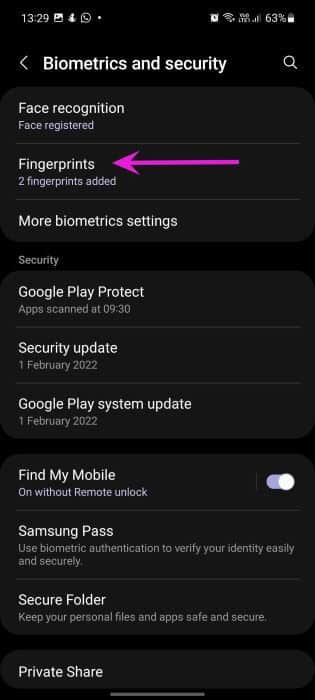
Trinn 4: Klikk på Lagt til fingeravtrykk og velg Fjerning ovenfor. Bekreft avgjørelsen din.
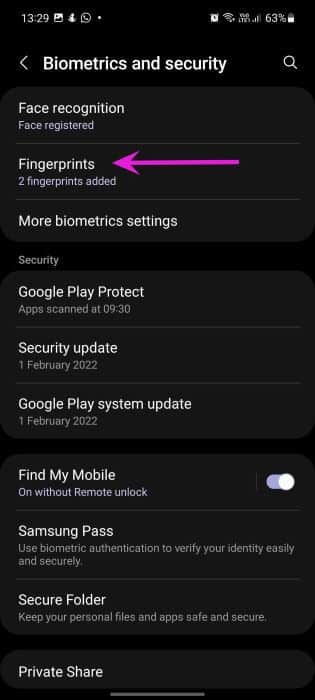
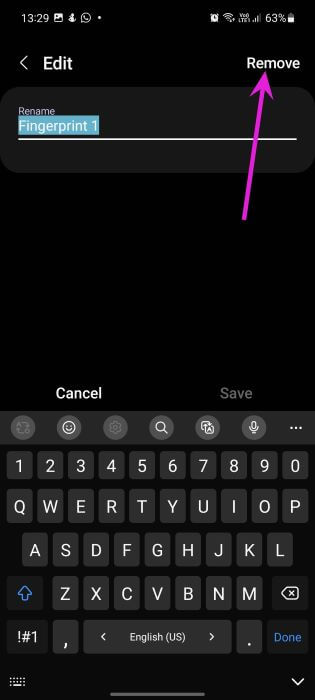
Trinn 5: Referere til Liste over fingeravtrykk og klikk Alternativ for fingeravtrykk.
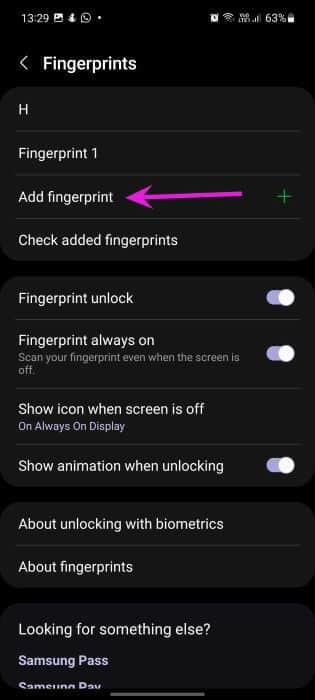
Følg instruksjonene på skjermen for å registrere fingeren på nytt. Prøv å bruke forskjellige engler for å fullføre opptaket.
4. Legg til samme finger to ganger
Samsung lar deg legge til opptil fem fingre for autentisering. Du kan registrere den samme fingeren to ganger for å forbedre suksessraten.
Trinn 1: Start Innstillinger-appen på Galaxy-telefonen din.
Trinn 2: Gå til Biometri og sikkerhet.
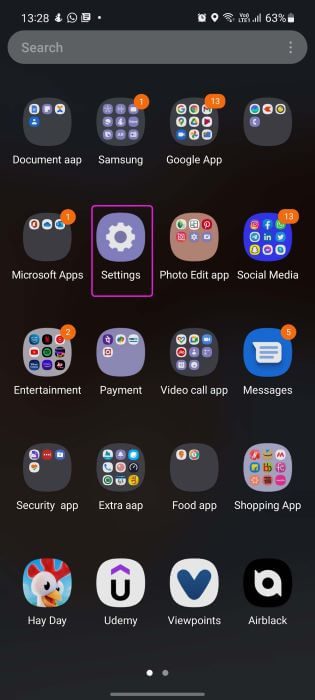
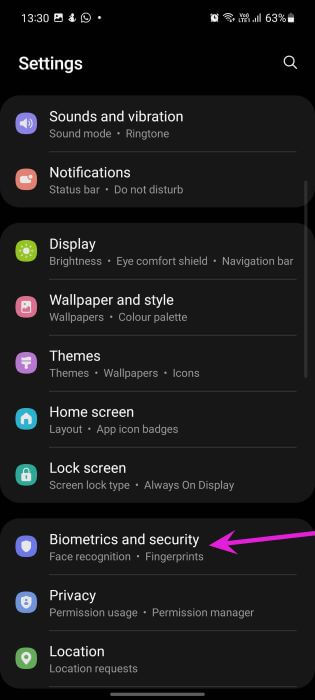
Steg 3: Klikk på Fingeravtrykk og velg Legg til et fingeravtrykk.
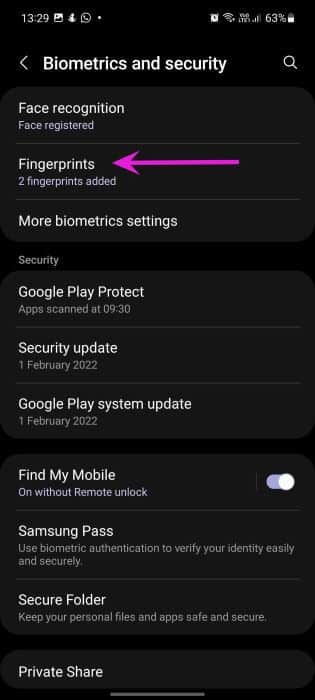
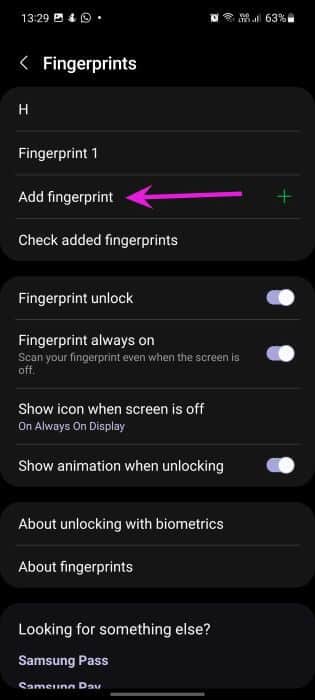
Trinn 4: Melde deg på samme finger Igjen, og du er klar.

5. Deaktiver skjermannonser
Samsung Galaxy-telefoner i lav og mellomklasse leveres med Quick Look-tjeneste Annonser vises på låseskjermen. Når du trykker på strømknappen, vil du ikke se fingeravtrykkskannertegnet, men i stedet vil du se annonser på låseskjermen. Heldigvis kan du deaktivere disse tjenestene fra Innstillinger-menyen.
Trinn 1: åpen Innstillinger -app.
Trinn 2: gå til låseskjermmenyen.
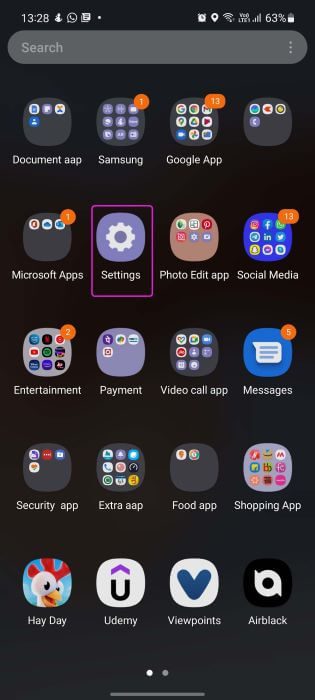
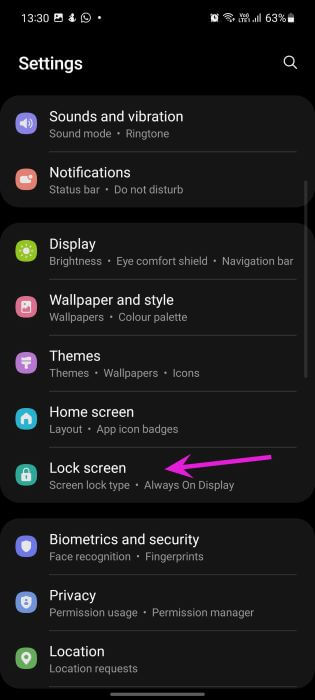
Steg 3: Lokaliser bakgrunnstjenester Og klikk på ingen fra listen nedenfor.
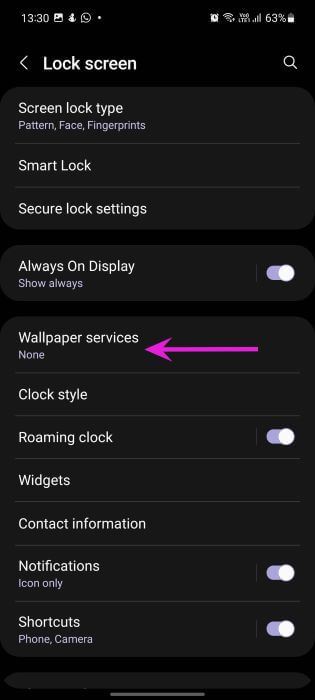
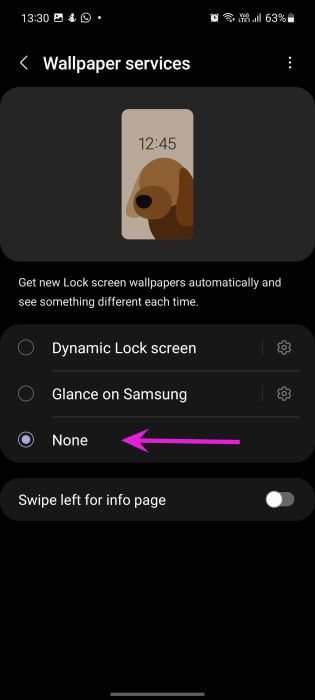
6. Aktiver Alltid på skjermen
Fingeravtrykkskanneren tar liten plass på skjermen. Du må klikke på det gitte nettstedet for å logge inn på telefonen. Noen ganger fortsetter brukerne å trykke på feil område på skjermen for å aktivere skanneren. Og her kommer rollen Premium AOD-funksjon (Always On Display). fra Samsung.
Når du aktiverer AOD på Galaxy-telefoner med AMOLED-skjerm, kan du se et fingeravtrykkskannerskilt på låseskjermen. Du kan trykke direkte på fingeravtrykksområdet og få færre autentiseringsfeil.
Trinn 1: åpen Innstillinger -app.
Trinn 2: Lokaliser skjermlåsen Og aktiver Always On Display-vekslere.
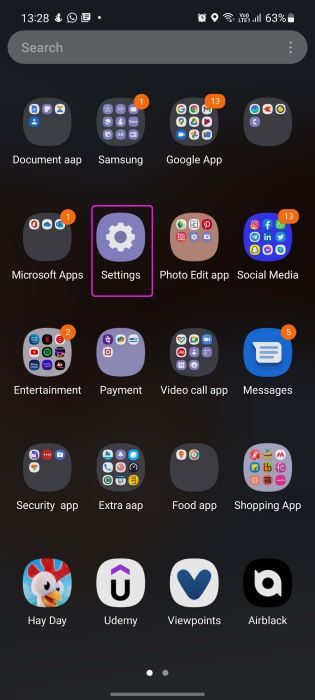
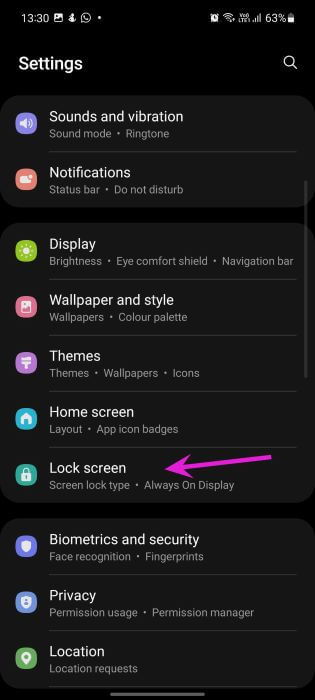
Trykk på den samme Always On Display-menyen og velg Always On Display for å holde den aktivert på låseskjermen hele tiden.
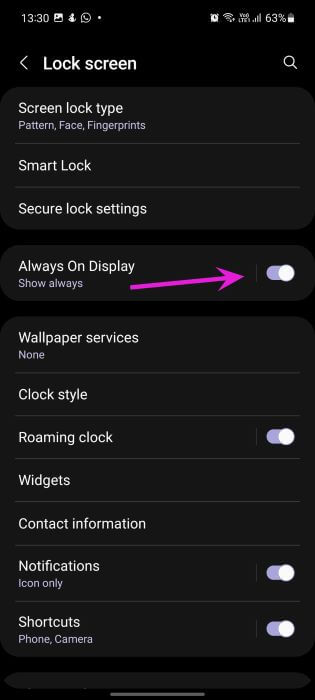
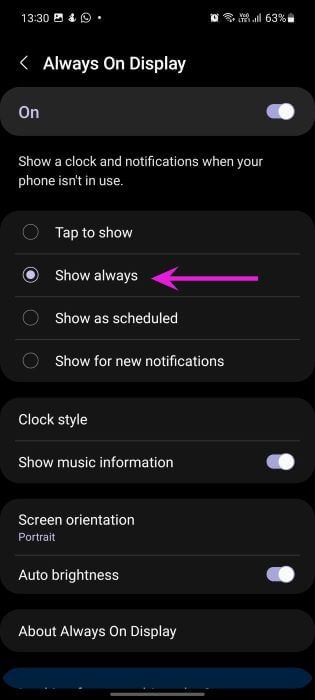
I gjennomsnitt bruker det omtrent 1 % av batterilevetiden per time å aktivere Always On Display.
7. Oppdatert One UI
Samsung er kongen av Android-oppdateringer. Selskapet slipper jevnlig nye OS-oppdateringer og månedlige oppdateringer for å fikse feil ogImplementer nye funksjoner. Du kan oppdatere One UI til den nyeste versjonen for å forbedre stabiliteten til fingeravtrykkskanneren.
Start Samsung Settings og gå til Software Update-menyen og velg Last ned og installer for å se etter ventende oppdateringer.
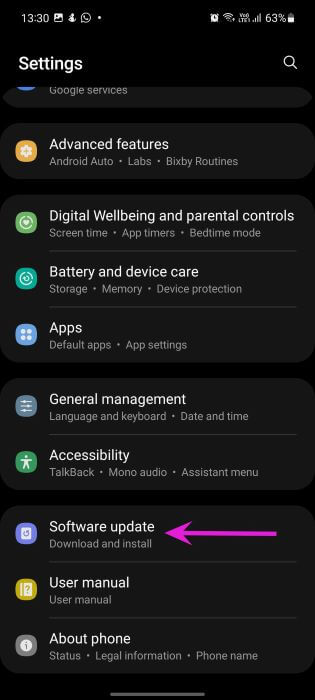
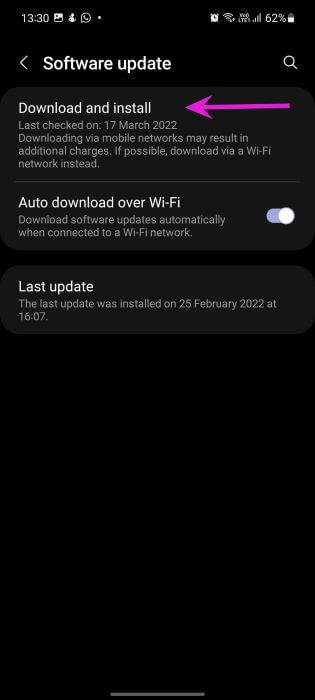
Når programvaren har blitt oppdatert, prøv lykken med fingeravtrykkskanneren.
8. Se etter skader på skjermen
Har telefonskjermen din fått noen utilsiktet skade? Hvis det er merkbare sprekker rett over fingeravtrykkskannerområdet, kan det hende du opplever autentiseringsproblemer. Besøk det nærmeste Samsung-serversenteret og få teknikeren til å se nærmere.
Nyt en feilfri fingeravtrykkskanner på GALAXY-telefonene dine
Ingenting slår bekvemmeligheten av å bruke en fingeravtrykkskanner via Face ID eller PIN/Passord. Får jobben gjort, selv når du bruker masker. Fingeravtrykkskanner på skjermen som ikke fungerer på Galaxy-telefoner kan gjøre deg frustrert. Bruk metodene ovenfor, og vi er sikre på at du vil ende opp med en fungerende skjermskanner. Mens du er i gang, la oss få vite hvilket triks som gjorde jobben for deg.